.NET CLI を使用してアプリケーションを分析する
.NET 用の Azure Migrate アプリケーションとコード評価を使用すると、ご利用のアプリケーションを Azure へ移植する際に発生する恐れのある問題を特定したり、最新のクラウドネイティブ ソリューションを提案することで、パフォーマンス、スケーラビリティ、セキュリティを向上させたりするのに役立ちます。
このツールは、Visual Studio 拡張機能および CLI ツールとして使用することができます。
このガイドでは、CLI ツールを使用してご利用のアプリケーションをスキャンし、起こり得る Azure との非互換性を調査する方法について説明します。
.NET CLI ツールをインストールしていない場合は、まず、これらの手順にお従いください。
アプリケーションをスキャンする
.NET CLI ツール用のアプリケーションとコード評価を使用すると、Azure への移行の機会を特定するために、ご利用のソリューション内のどのプロジェクトをスキャンするかを決定することができます。 アプリケーションをスキャンするには、これらの手順に従います。
CLI 内で「
appcat analyze」と入力し、Enter キーを押します。Note
初めて .NET 用のアプリケーションとコード評価を実行する場合は、テレメトリについての情報メッセージと、オプトアウトする場合の方法が表示されます。
ご利用のソリューション内の、分析するプロジェクトを選択できるスクリーンが表示されます。 方向キーを使用して個々のプロジェクトを強調表示し、Space キーを押して選択します。 準備ができたら Enter キーを押します。
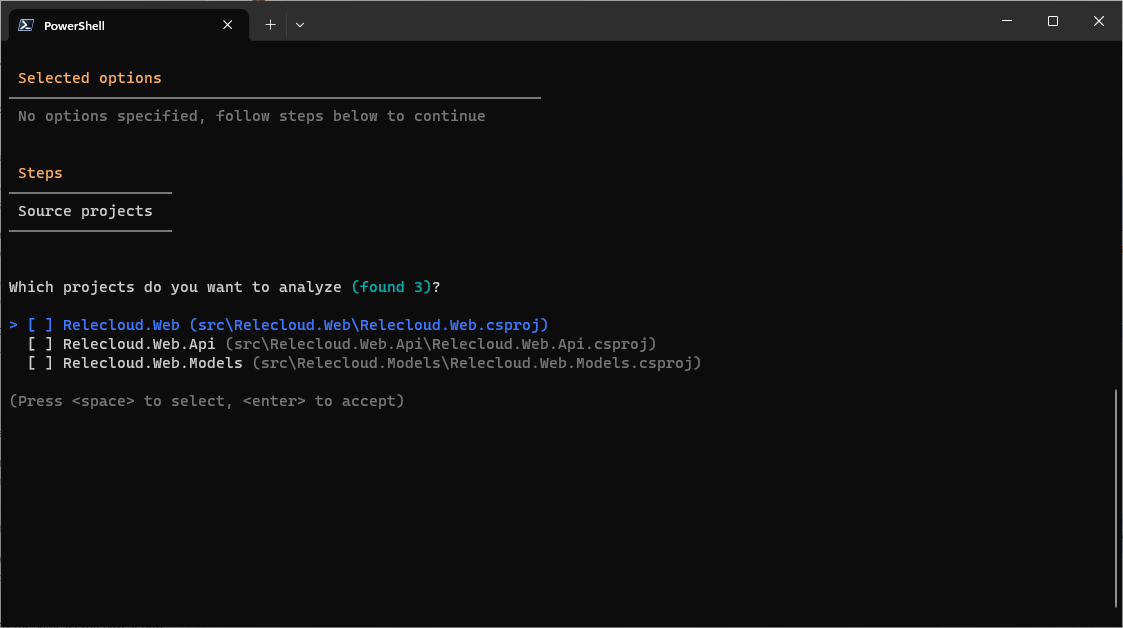
次に、[Source code and settings]、[Binary dependencies]、またはその両方を分析するオプションが表示されます。 選択し、Enter キーを押します。
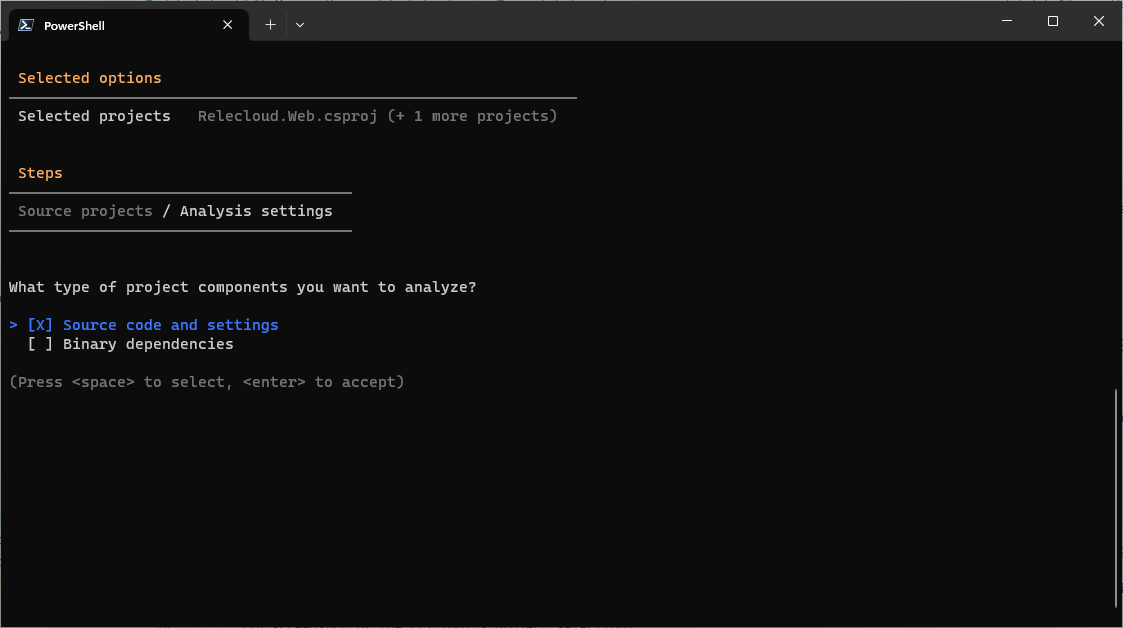
Note
[Source code and settings] オプションでは、その前の画面上で選択したプロジェクト内のソース コードのみがスキャンされます。 [Binary dependencies] オプションでは、ご利用のプロジェクトが依存するすべての依存関係 (NuGet パッケージなど) がスキャンされます。 [Binary dependencies] を選択すると、より多くの問題が特定されることが見込まれます。 このオプションでは、ご利用のアプリケーションに必ずしも適用されるわけではない、バイナリの潜在的な互換性の問題も特定されるため、多少の "無意味な情報" が作成される場合があります。
その後、この解析結果を含むレポートを生成するように求められます。 この出力は、CSV、HTML、または JSON として書式設定することができます。 Enter キーを押します。
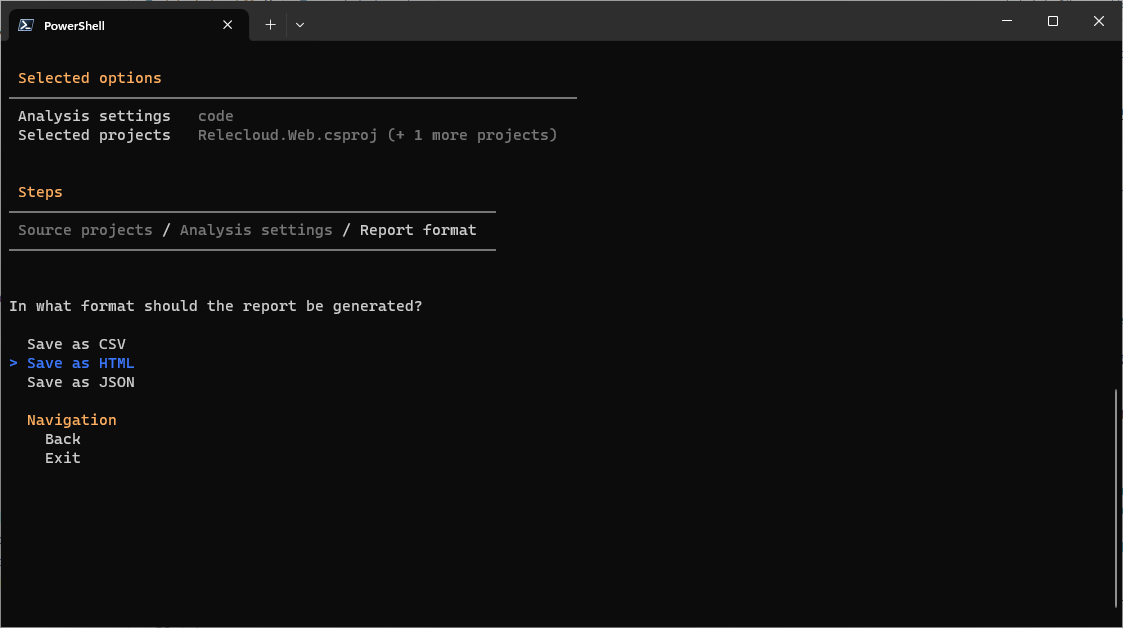
レポート名の入力を求められます。 その名前を入力し、Enter キーを押します。
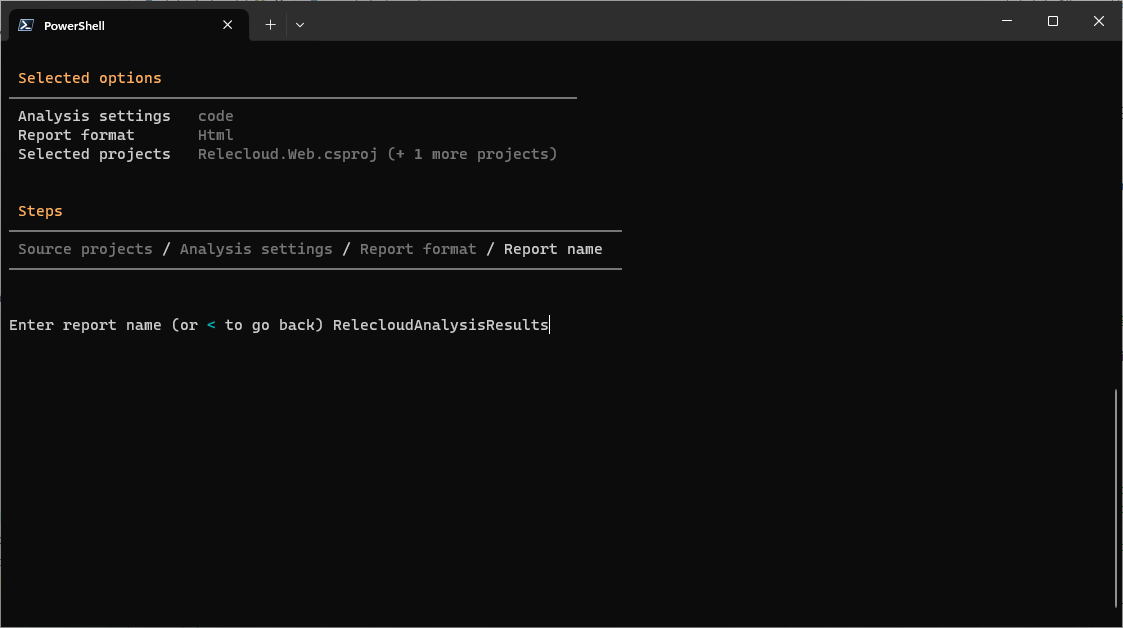
最後に、スキャンを実行するかどうかを確認するメッセージが表示されます。 y キーを押して続行するか、n キーを押して戻り、オプションを変更します。
この解析が完了すると、このレポートは保存され、この結果の概要が表示されます。

次のステップ
結果を解釈する
結果を解釈する方法については、.NET 用の Azure Migrate アプリケーションとコード評価からの解析結果を解釈するをご参照ください。
.NET
